Introduction
Ce document décrit comment implémenter des contacts pour Cisco Jabber qui sont utilisés en mode Téléphone.
Conditions préalables
Conditions requises
Cisco vous recommande de connaître :
- Gestionnaire de communications unifiées de Cisco (version CUCM)
- Messagerie instantanée et présence (IM&P)
- Cisco Jabber pour Windows
Components Used
Les informations contenues dans ce document sont basées sur les versions de logiciel suivantes :
- Cisco Jabber pour Windows 12.0(0) ou version ultérieure.
- Cisco Unified Communications Manager (CUCM) version 11.5(1)SU4 (11.5.1.14900-11)
- Messagerie instantanée et présence (IM&P) version 11.5(1)SU4 (11.5.1.14900-32)
The information in this document was created from the devices in a specific lab environment. All of the devices used in this document started with a cleared (default) configuration. Si votre réseau est en ligne, assurez-vous de bien comprendre l’incidence possible des commandes.
Configuration
Cisco Jabber pour Windows version 12.0 introduit la prise en charge des contacts, et même de la présence téléphonique, lorsque vous l'utilisez en mode Téléphone (anciennement appelé Mode Téléphone uniquement). L'utilisation de PRODUCT_MODE=Phone_Mode pendant l'installation de .msi n'est plus requise (comme indiqué dans le guide de déploiement sur site de Cisco Jabber).
Afin de permettre le stockage des contacts, lorsque Cisco Jabber version 12.0 utilise un profil de service de communications unifiées (UC) sans serveur IM&P configuré (c'est-à-dire le mode Téléphone), un paramètre IM&P GLOBAL doit être modifié.
Note: Jabber en mode Téléphone avec contacts utilise le serveur IM&P comme serveur de liste de contacts (les modifications apportées aux paramètres du serveur IM&P affectent tous les utilisateurs du serveur de messagerie instantanée).
Pour que les contacts soient utilisés en mode Téléphone uniquement, l'option Activer la messagerie instantanée doit être désactivée sur vos serveurs IM&P (afin que personne ne puisse utiliser la messagerie instantanée) comme indiqué sur l'image ; toutefois, cela désactive l'icône Messagerie instantanée de tous les clients Cisco Jabber.
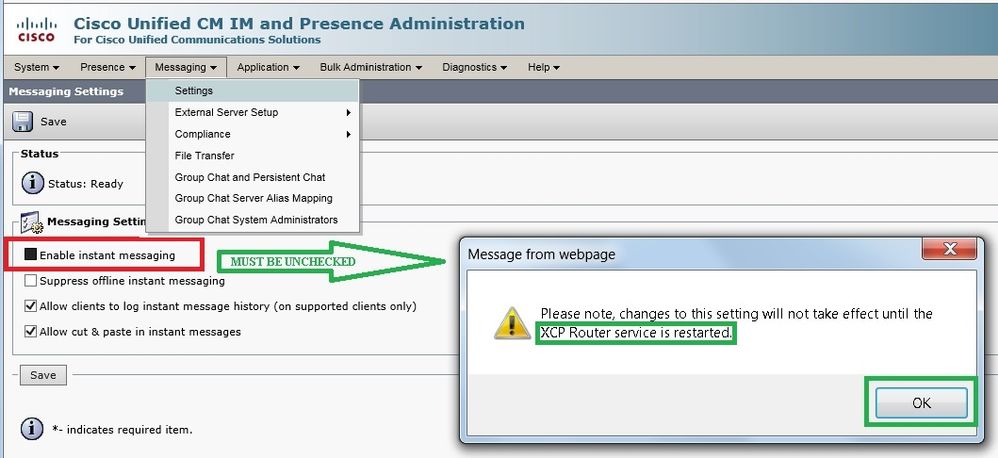
L'activation du partage de disponibilité peut également être désactivée (si la présence n'est pas souhaitée), comme le montre l'image :
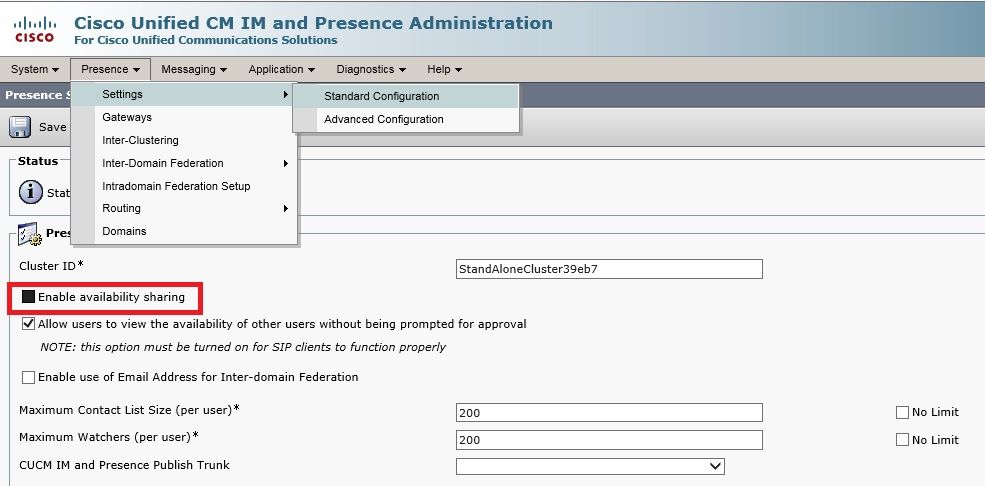
Après avoir décoché les cases Activer la messagerie instantanée et Activer le partage de disponibilité, puis redémarrez le service de routeur Cisco XCP sur tous les noeuds, vous pouvez ensuite utiliser un profil de service UC sans serveur IM&P et les contacts sont affichés par les clients Cisco Jabber pour Windows 12.0.
Remarque : si vous souhaitez que les utilisateurs Jabber affichent leur état de présence, le serveur de messagerie instantanée et de présence est requis.
Pour que les contacts s'affichent, la case à cocher Activer l'utilisateur pour la messagerie instantanée et la présence Unified CM (Configurer la messagerie instantanée et la présence dans le profil de service UC associé) doit toujours être cochée (même si le profil de service UC ne contient aucun serveur IM&P) :
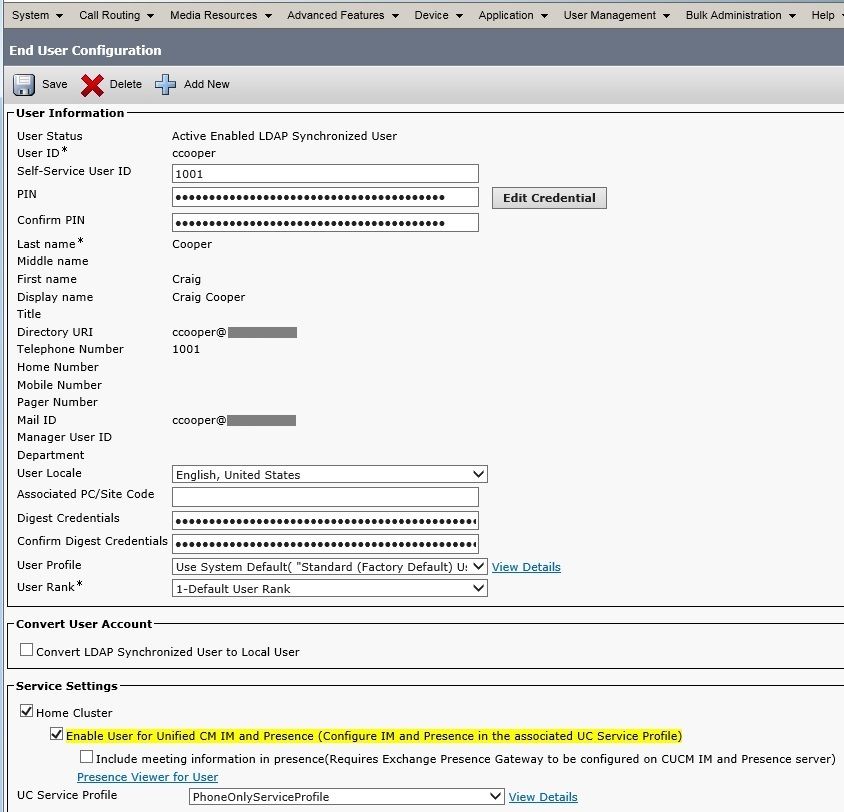
...même si PhoneOnlyServiceProfile a :
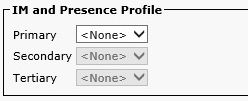
Vérification
La différence entre un client Cisco Jabber 12.0(1) et un ancien client 11.7(1) (les deux en mode Téléphone) est visible ici :
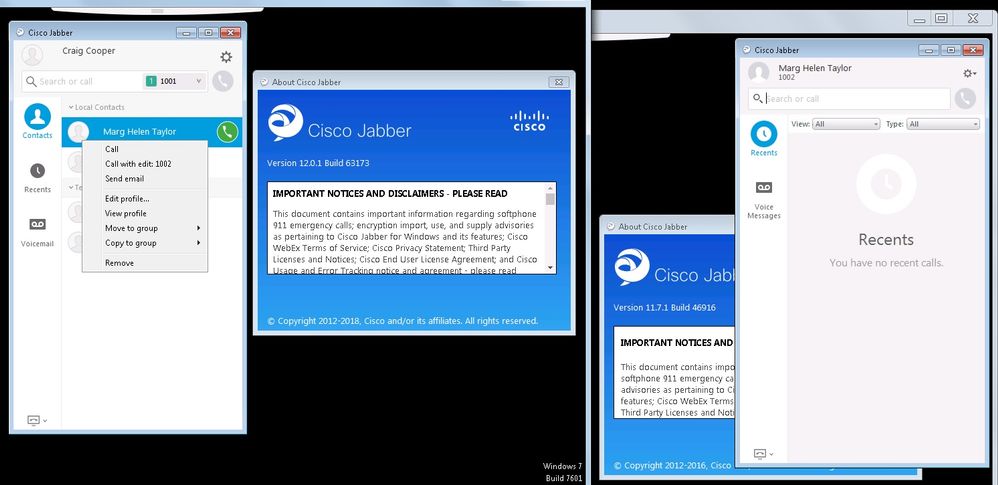
Si la présence est toujours requise, alors :
- Activer le partage de disponibilité peut toujours être vérifié (sous Présence → Paramètres → Configuration standard)
- Le service du routeur Cisco XCP a redémarré (sur chaque noeud)
- la réinitialisation du client Jabber (déconnectez-vous, puis choisissez paramètres → Fichier Réinitialiser Cisco Jabber)
Voici à quoi ressemble la comparaison :
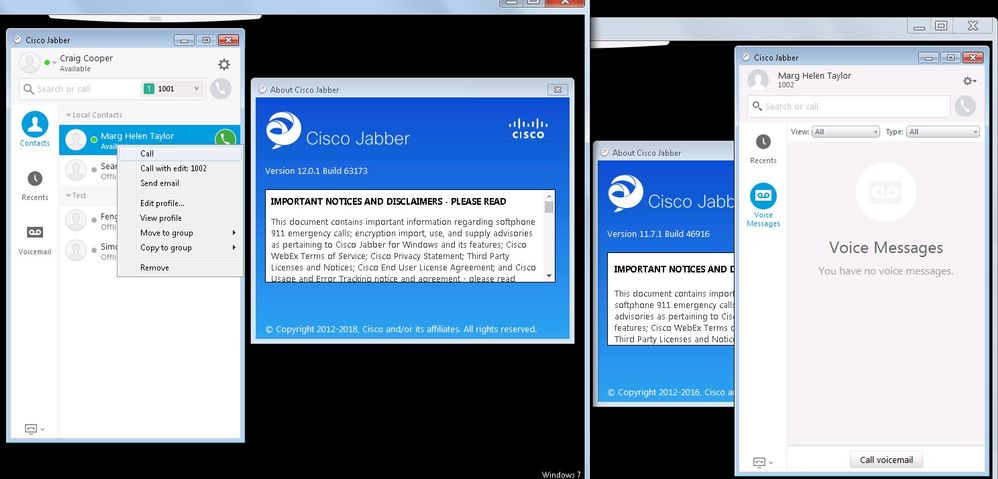
Dépannage
Il n'existe actuellement aucune information de dépannage spécifique pour cette configuration.

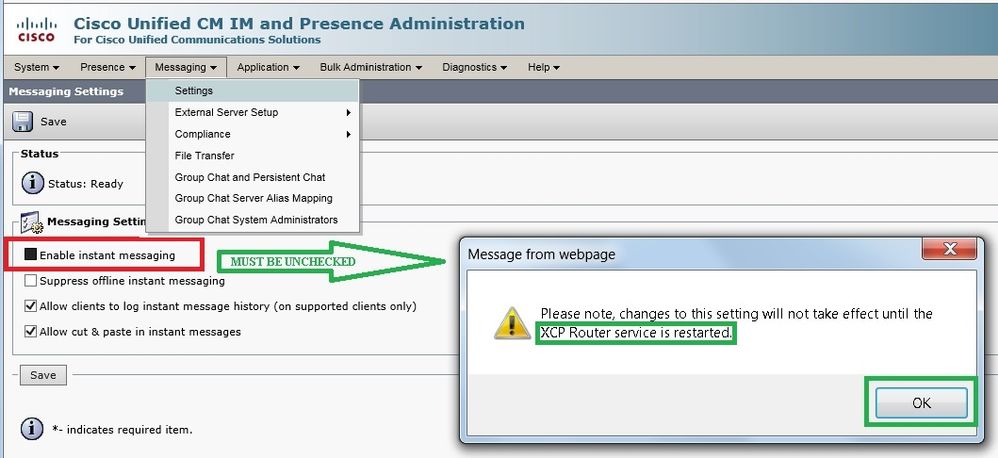
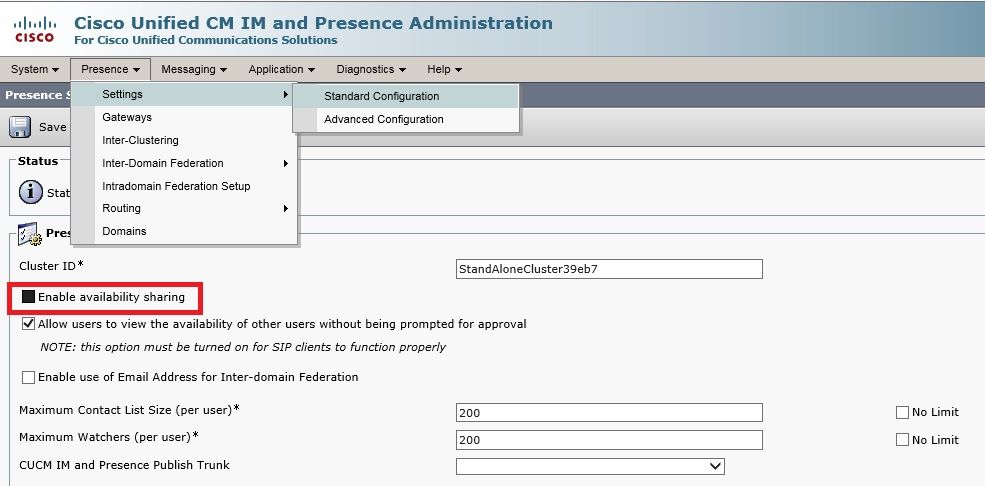
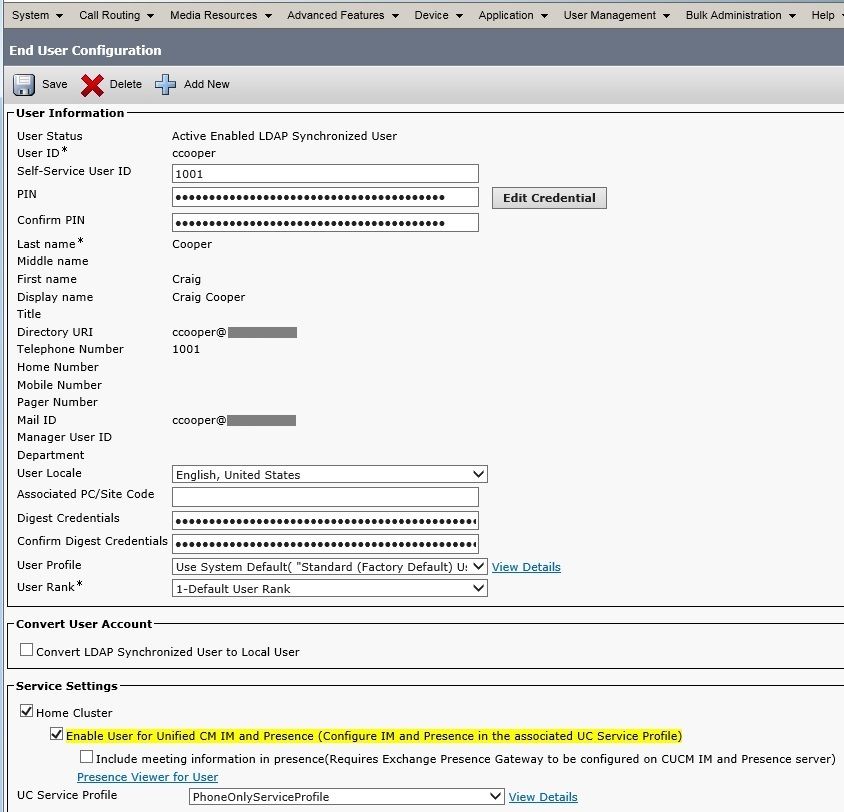
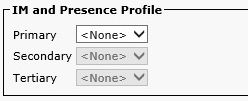
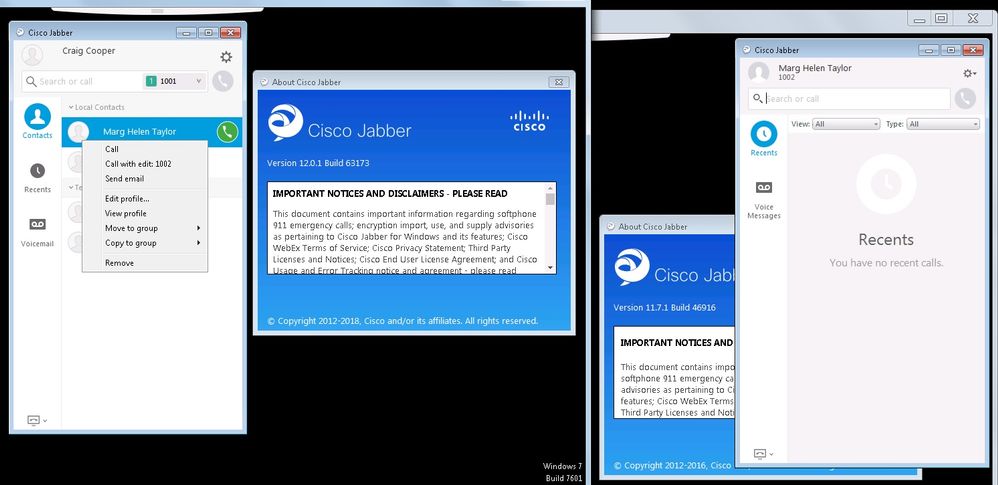
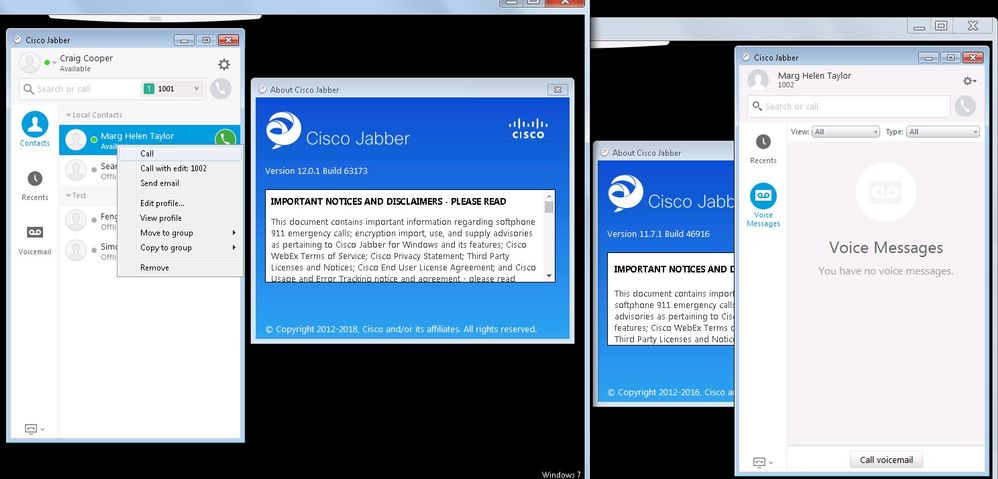
 Commentaires
Commentaires